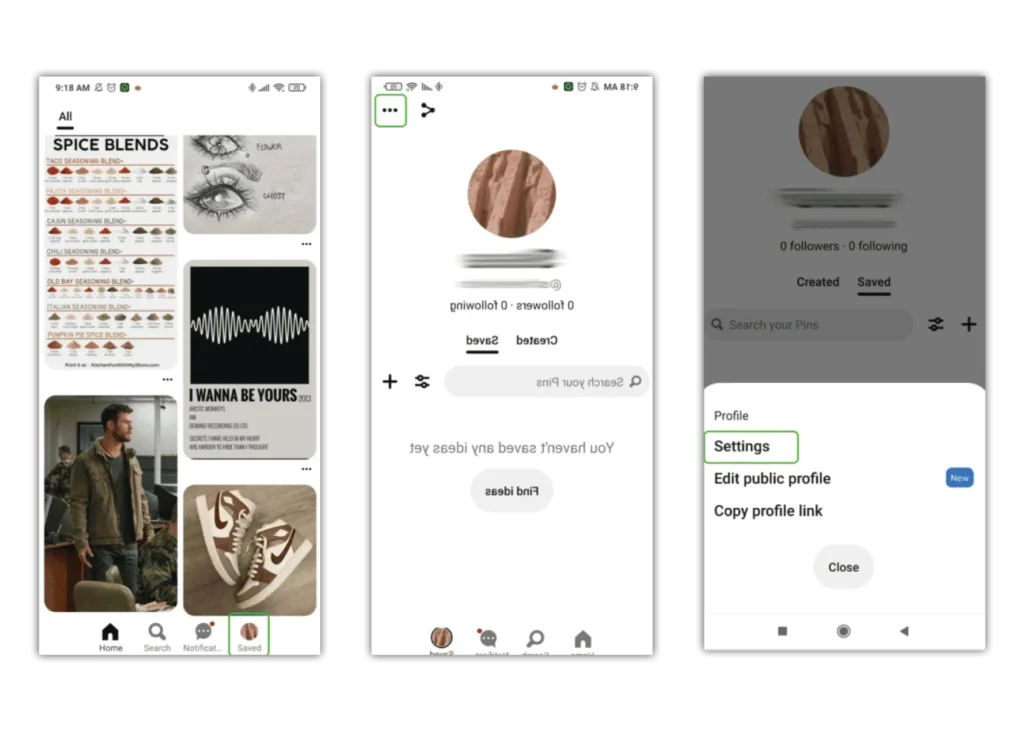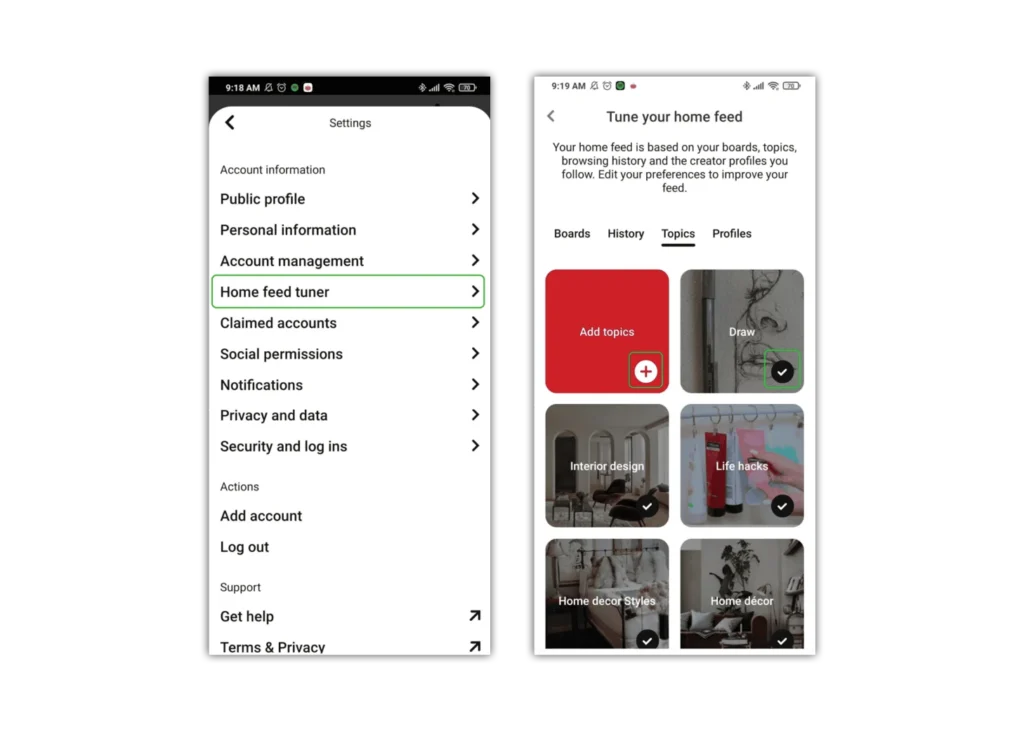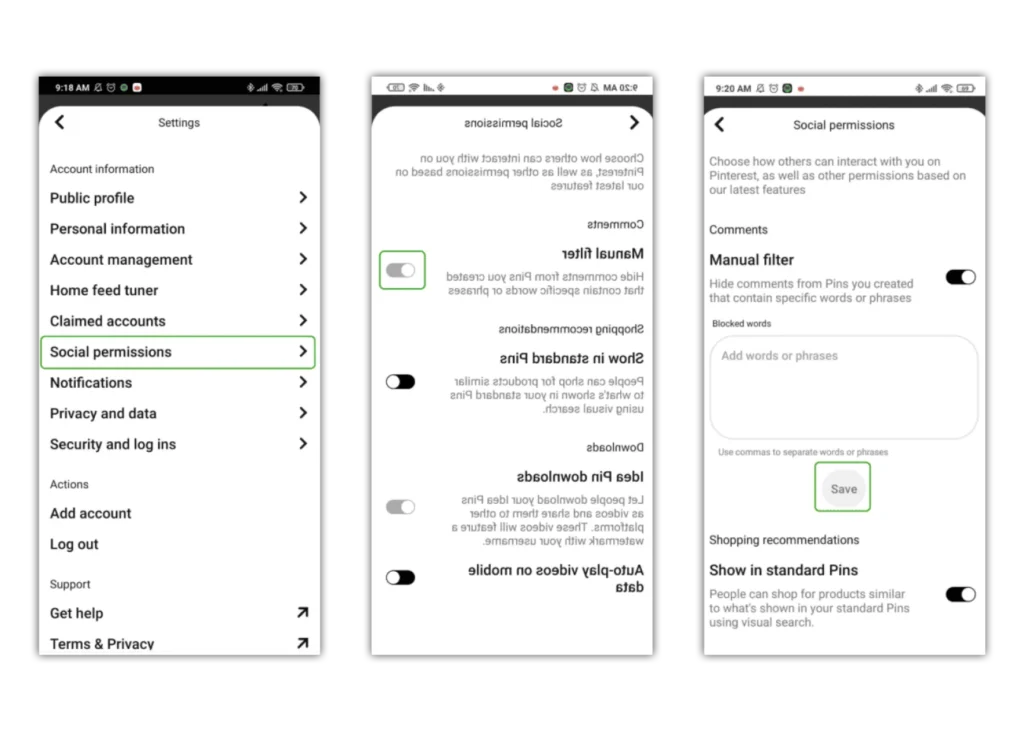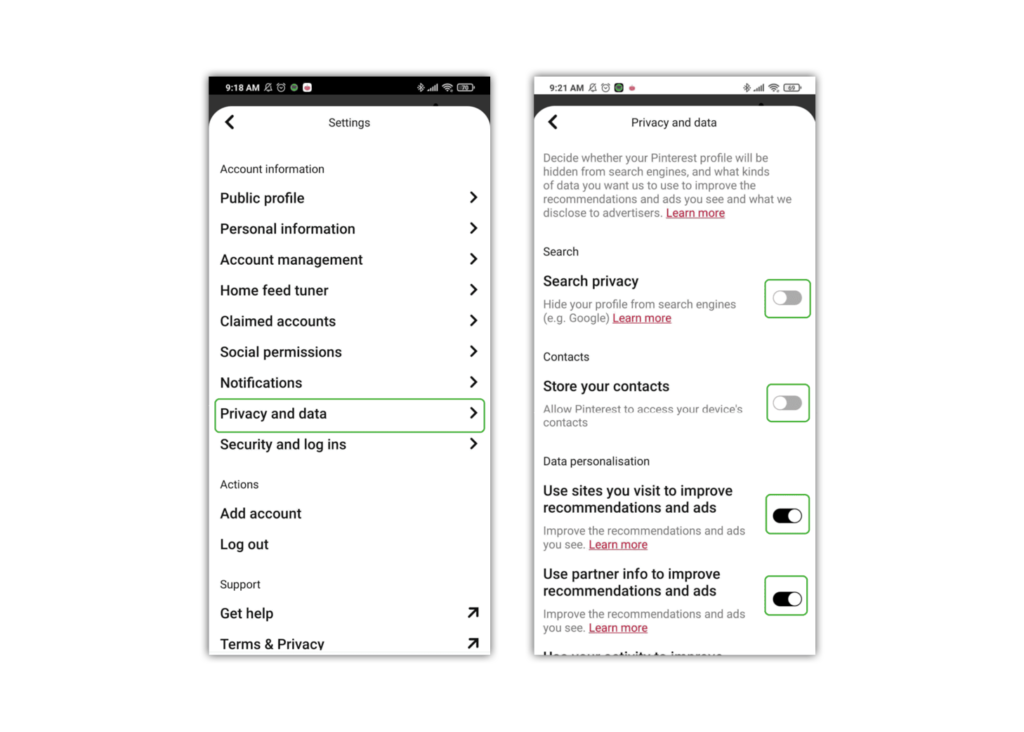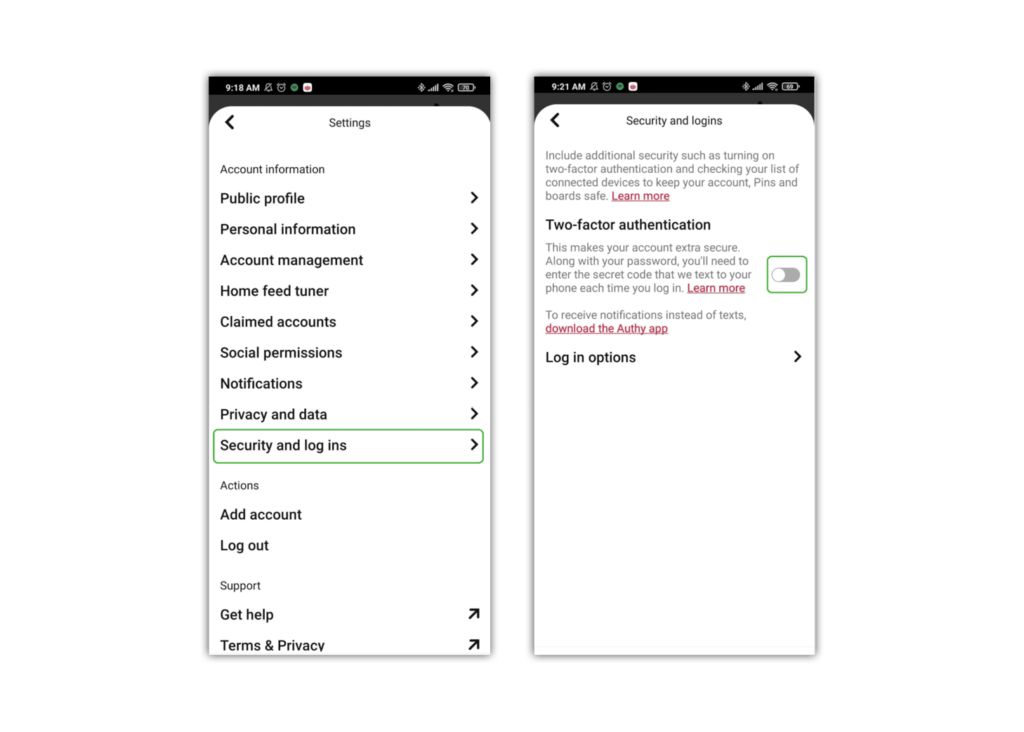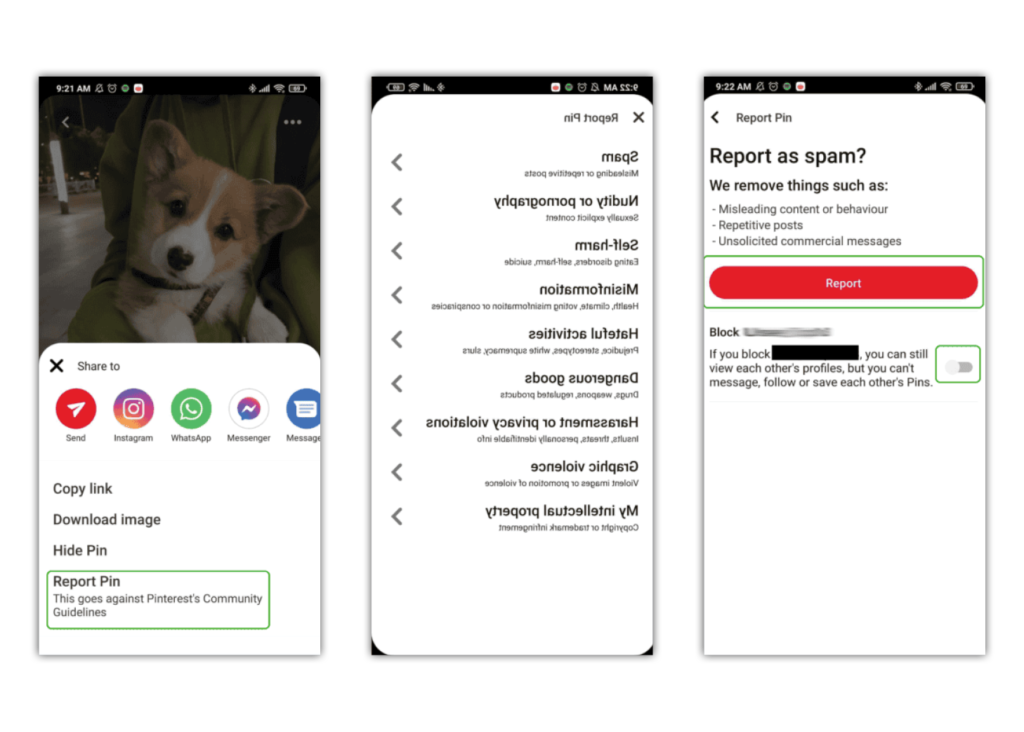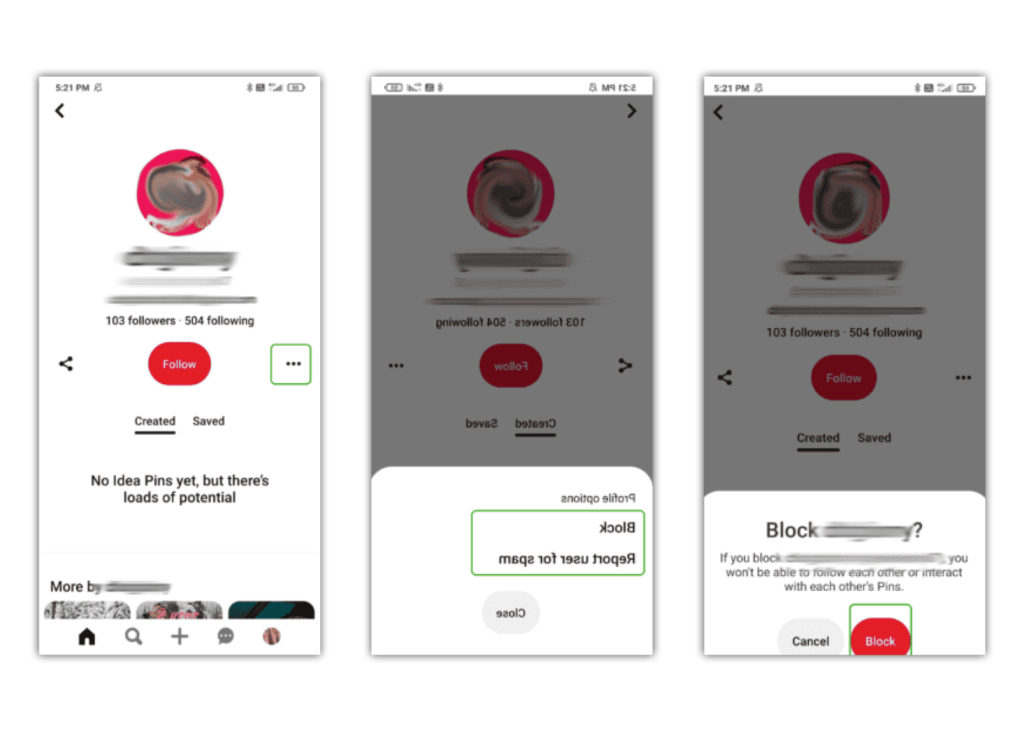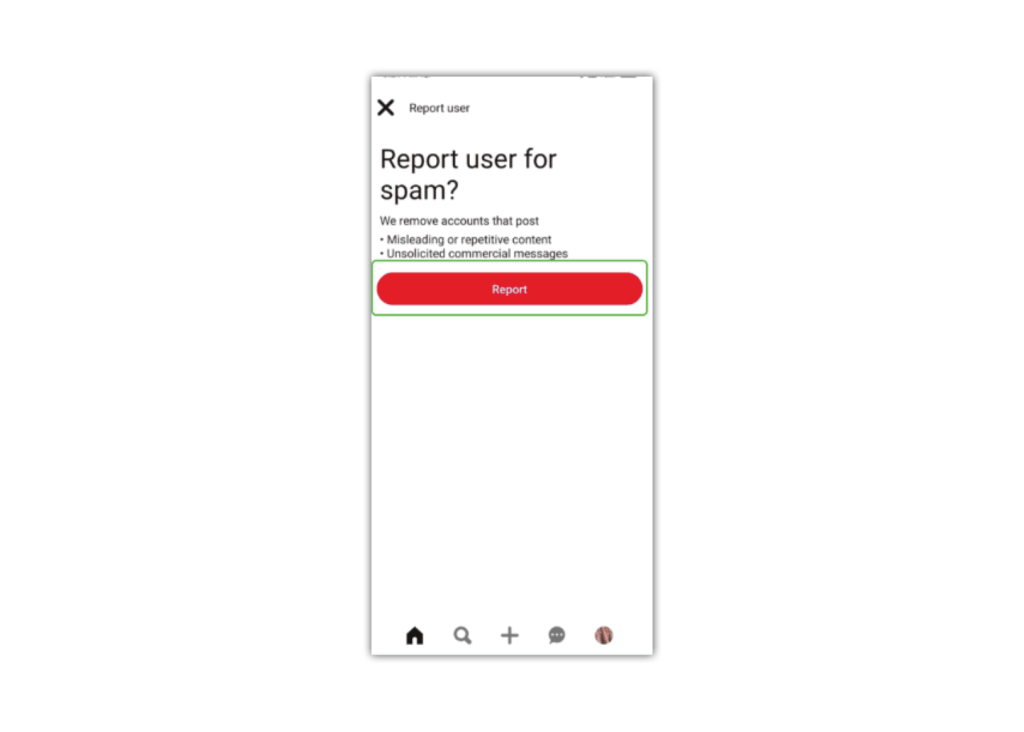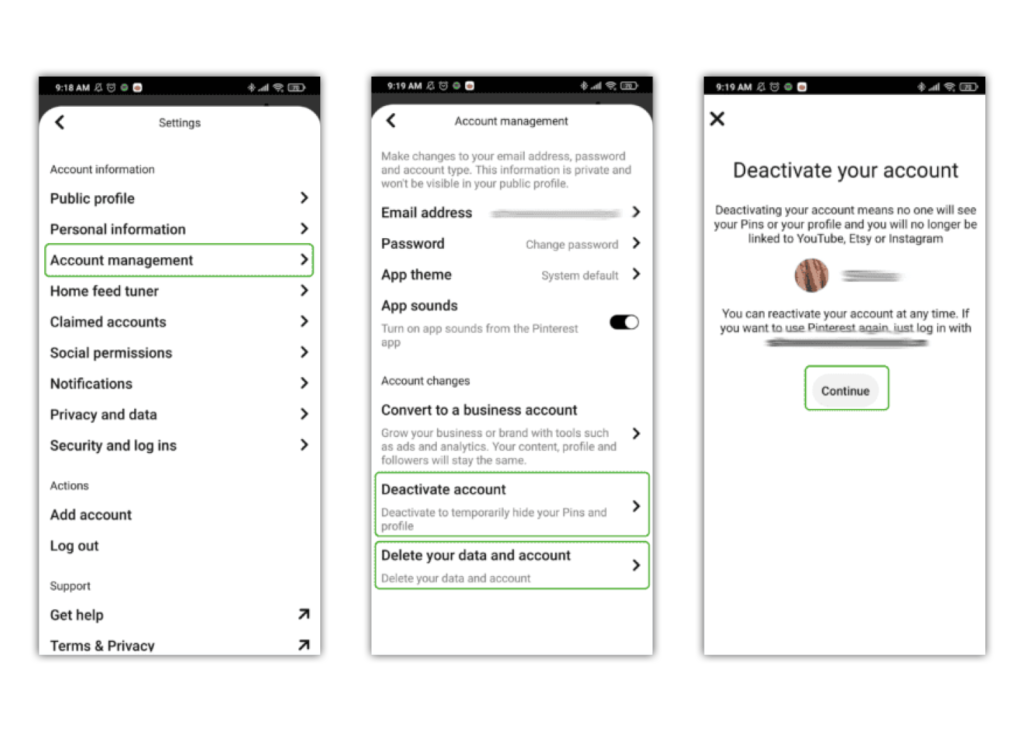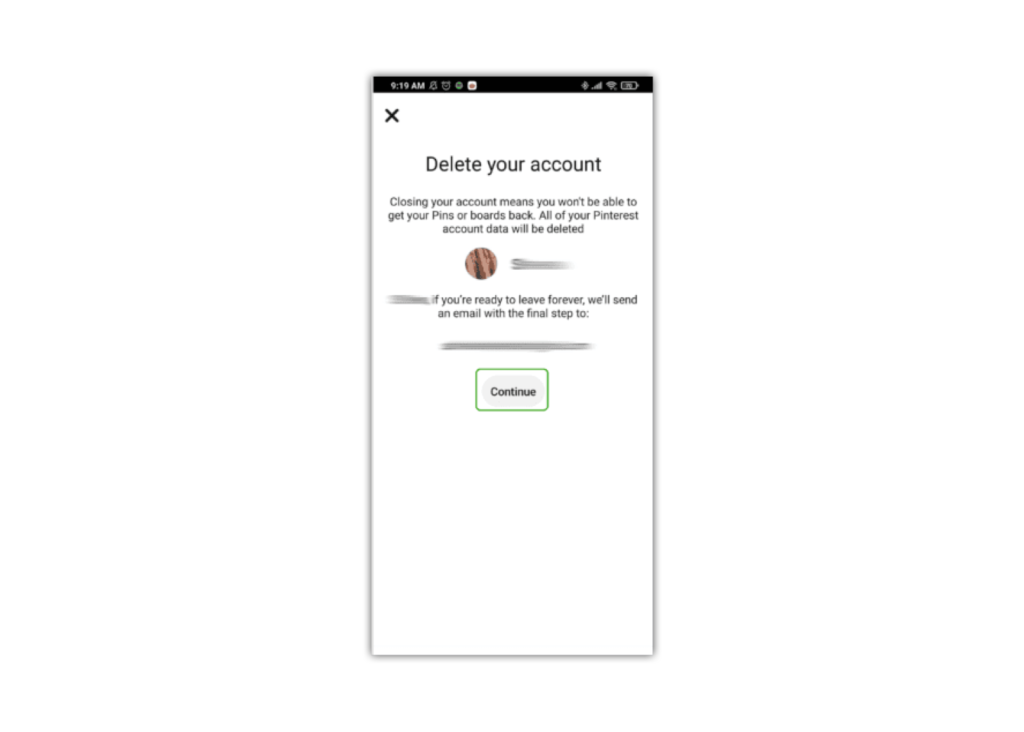Cómo personalizar tu feed de inicio
La seguridad de Pinterest comienza con garantizar que el contenido que usted o su hijo ven sea apropiado. Esto podría significar resaltar contenido que tenga un impacto positivo en el bienestar o que sea apropiado para su edad.
Para personalizar tu feed de inicio:
Paso 1 – Desde su feed, toque en su perfiles. Toque en el 3 puntos horizontales en la parte superior derecha de tu perfil y selecciona Ajustes.
Paso 2 - Grifo Sintonizador de feeds de inicio y luego Temas.
Para agregar un nuevo tema, toque el cuadro rojo etiquetado Agregar temas. Elija entre los temas disponibles para agregar a su feed.
Para eliminar un tema, toque el marca de la señal.